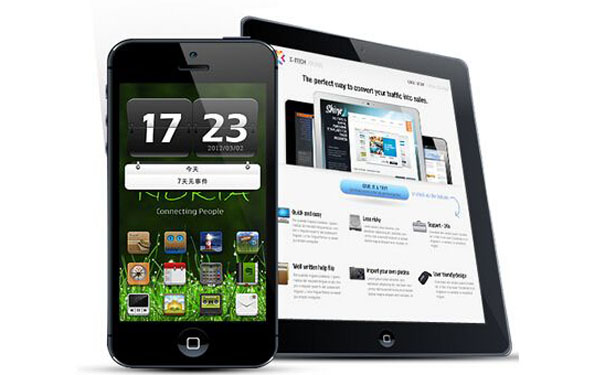
# 云服务器开机启动详解
## 引言
随着云计算技术的迅猛发展,越来越多的企业和个人开始将其业务迁移至云平台。云服务器作为云计算的核心组成部分,为用户提供了灵活、高效且高可用的计算能力。在云服务器的使用过程中,开机启动设置是一个非常重要的环节。合理的开机启动不仅可以提高资源的利用率,还能确保系统的稳定性和安全性。本文将详细探讨云服务器开机启动的基本概念、常见操作系统的设置步骤、相关技巧以及注意事项。
## 一、云服务器的基本概念
### 1.1 云服务器的定义
云服务器是一种虚拟服务器,运行在云计算环境中,提供计算、存储等资源。与传统的物理服务器相比,云服务器具有更高的灵活性、可扩展性和成本效益。用户只需按需支付,从而降低了IT基础设施的维护成本。
### 1.2 云服务器的工作原理
云服务器通过虚拟化技术在物理服务器上进行资源的划分和管理。用户可以通过网络访问云资源,进行数据存储、应用部署等操作。云服务提供商会通过分布式架构,确保资源的冗余和高可用性。
### 1.3 云服务器的分类
按照服务模式,云服务器可以分为以下几类:
– **IaaS(基础设施即服务)**:提供虚拟化的计算资源,如虚拟机、存储等。
– **PaaS(平台即服务)**:提供应用开发平台,允许用户在云中构建和部署应用。
– **SaaS(软件即服务)**:通过网络提供应用软件,用户无需关注底层基础设施。
## 二、开机启动的基本概念
### 2.1 开机启动的定义
开机启动指的是在系统启动时自动加载和执行指定的程序和服务。对于云服务器而言,合理的开机启动设置可以确保系统在重启后能够自动运行所需的应用程序,提高业务的可用性。
### 2.2 开机启动的重要性
1. **自动化管理**:通过设置开机启动,系统能够在重启后自动恢复到正常工作状态,减少人工干预。
2. **提高稳定性**:确保关键服务在系统启动时即可运行,避免因服务未启动导致的业务中断。
3. **资源使用优化**:合理配置开机启动项,有助于降低服务器的资源消耗,提升性能。
## 三、常见操作系统的开机启动设置
不同操作系统的开机启动设置方法有所不同,以下将分别介绍Windows Server和Linux系统的开机启动设置。
### 3.1 Windows Server开机启动设置
在Windows Server环境中,可以通过以下几种方式设置开机启动项:
#### 3.1.1 使用任务计划程序
1. **打开任务计划程序**:
– 在“开始”菜单中搜索“任务计划程序”,并打开它。
2. **创建任务**:
– 点击“创建基本任务”,填写任务名称和描述。
3. **设置触发器**:
– 选择“计算机启动”作为触发器。
4. **设置操作**:
– 选择“启动程序”,并指定你希望在开机时启动的程序或脚本。
5. **完成设置**:
– 点击“完成”,任务就会在每次开机时自动运行配置的程序。
#### 3.1.2 使用注册表编辑器
1. **打开注册表编辑器**:
– 按`Win R`,输入`regedit`,并按`Enter`。
2. **找到启动项路径**:
– 导航到`HKEY_LOCAL_MACHINE\\SOFTWARE\\Microsoft\\Windows\\CurrentVersion\\Run`。
3. **添加启动项**:
– 右键点击“Run”文件夹,选择“新建” > “字符串值”,输入新的启动项名称,并在“数值数据”中输入程序路径。
#### 3.1.3 使用组策略
1. **打开组策略编辑器**:
– 按`Win R`,输入`gpedit.msc`,并按`Enter`。
2. **导航到启动项**:
– 找到`计算机配置` > `Windows 设置` > `脚本(启动/关闭)`。
3. **添加脚本**:
– 右键点击“启动”,选择“属性”,在“脚本”选项卡中添加你希望在开机时运行的脚本。
### 3.2 Linux系统开机启动设置
在Linux系统中,开机启动项的管理通常通过`systemd`或传统的`init`系统来实现。以下介绍使用`systemd`设置开机启动的方法。
#### 3.2.1 使用systemd设置服务开机启动
1. **创建服务单元文件**:
– 在`/etc/systemd/system/`目录下创建一个新的服务文件,例如`myservice.service`。
“`bash
sudo nano /etc/systemd/system/myservice.service
“`
2. **编辑服务文件**:
– 在文件中添加以下内容:
“`ini
[Unit]
Description=My Custom Service
[Service]
ExecStart=/path/to/your/script.sh
Restart=always
[Install]
WantedBy=multi-user.target
“`
3. **加载新服务**:
– 运行以下命令以加载新创建的服务单元:
“`bash
sudo systemctl daemon-reload
“`
4. **启用服务开机启动**:
– 使用以下命令启用服务,使其在系统启动时自动运行:
“`bash
sudo systemctl enable myservice.service
“`
5. **启动服务**:
– 可以手动启动服务,以验证其是否正常工作:
“`bash
sudo systemctl start myservice.service
“`
#### 3.2.2 使用rc.local进行开机启动
1. **编辑rc.local文件**:
– 使用文本编辑器打开`/etc/rc.local`文件:
“`bash
sudo nano /etc/rc.local
“`
2. **添加启动命令**:
– 在`exit 0`之前添加你希望在开机时运行的命令:
“`bash
/path/to/your/script.sh
exit 0
“`
3. **设置权限**:
– 确保`rc.local`具有可执行权限:
“`bash
sudo chmod x /etc/rc.local
“`
## 四、开机启动的技巧
1. **避免启动冲突**:在配置多个程序为开机启动项时,注意其启动顺序,避免相互依赖的服务冲突。
2. **监控服务状态**:使用监控工具跟踪服务的状态,确保其在开机后能够正常运行。
3. **定期审查开机启动项**:定期检查和清理不再需要的启动项,以保持系统的整洁和高效。
4. **使用日志记录**:在启动脚本中添加日志记录功能,有助于后期故障排查。
## 五、注意事项
1. **脚本的可执行权限**:确保所有需要在开机时执行的脚本都具有相应的可执行权限。
2. **依赖服务的启动**:如果某些服务依赖于其他服务,应确保其启动顺序正确,可以使用`systemd`的`After`和`Requires`属性进行配置。
3. **资源消耗**:尽量减少开机启动程序的数量,以免对系统资源造成不必要的负担。
4. **测试启动项**:每次更改开机启动设置后,建议重启服务器进行测试,确保所有服务正常启动。
## 结论
云服务器的开机启动设置对系统的稳定性和业务的连续性至关重要。通过合理配置开机启动项,可以提高系统的自动化管理能力,确保关键服务即时恢复。在使用过程中,用户应根据不同操作系统的特点,选择适合的开机启动方法,并注意相关的管理技巧和注意事项。希望本文能为广大云服务器用户提供有用的参考,助力其在云计算时代的成功。
以上就是小编关于“云服务器开机启动”的分享和介绍
西部数码(west.cn)是经工信部审批,持有ISP、云牌照、IDC、CDN全业务资质的正规老牌云服务商,自成立至今20余年专注于域名注册、虚拟主机、云服务器、企业邮箱、企业建站等互联网基础服务!
公司自研的云计算平台,以便捷高效、超高性价比、超预期售后等优势占领市场,稳居中国接入服务商排名前三,为中国超过50万网站提供了高速、稳定的托管服务!先后获评中国高新技术企业、中国优秀云计算服务商、全国十佳IDC企业、中国最受欢迎的云服务商等称号!
目前,西部数码高性能云服务器正在进行特价促销,最低仅需48元!
https://www.west.cn/cloudhost/

